BSOD システムスレッド例外が処理されない これはいつでも発生する可能性のある一般的な問題であり、PCの正常な機能を妨げます。このBSODの原因は、システムファイルの破損、プログラムの競合、ドライバの問題など、ケースによって異なります。
この記事では、このBSODをすばやく修正する方法を紹介します。
コメントrésoudreスレッド例外が処理されません
コンピュータを正常に起動できない場合は、最初にPCを起動する必要があります セーフモード 、次に、次の解決策を試して、このBSODを修正できます。- 等 リストされていない例については、インターネット上のファイル名を直接検索して、問題の原因となっている正確なドライバーを見つけることができます。
- BSOD
- ウィンドウズ10
すべての解決策を試す必要はないかもしれません。自分に合った解決策が見つかるまで、この記事を読んでください。
解決策1:問題のあるドライバーを更新する
間違い システムスレッド例外が処理されない 多くの場合、PCのドライバ、特にグラフィックドライバが破損、欠落、または古くなっていることが原因です。ドライバーを長期間更新していない場合は、今すぐ更新できます。これにより、問題を簡単に解決できます。
ドライバーを更新する2つの方法
通常、このような方法でドライバーを更新することを選択できます マニュアル どこ 自動化 。
オプション1:手動
時々エラーコードの後 system_thread_exception_not_handled 問題の原因を直接示すファイルの名前が表示されます。この場合、この問題のあるデバイスの製造元の公式Webサイトにアクセスして、最新のドライバーを検索してダウンロードできます。
このBSODエラーに伴う一般的なファイル名は次のとおりです。
これらの操作には時間がかかり、見つかったドライバーが正しく、Windowsシステムと互換性があることを確認するにはコンピューターのスキルが必要です。
オプション2:自動的に(推奨)
忍耐力とコンピュータースキルがない場合、またはドライバーを手動で更新する時間がない場合は、そうすることをお勧めします。 自動的 と ドライバーイージー 。
ドライバーイージー システムを自動的に検出し、最新のドライバーを見つけます。間違ったドライバーをダウンロードしてインストールしたり、ドライバーのインストール中に間違いを犯したりするリスクを冒す必要はありません。
1) ダウンロード DriverEasyをインストールします。
2)Driver Easyを実行し、クリックします 分析する 今 。 Driver Easyは、問題のあるすべてのドライバーを検出して検出します。
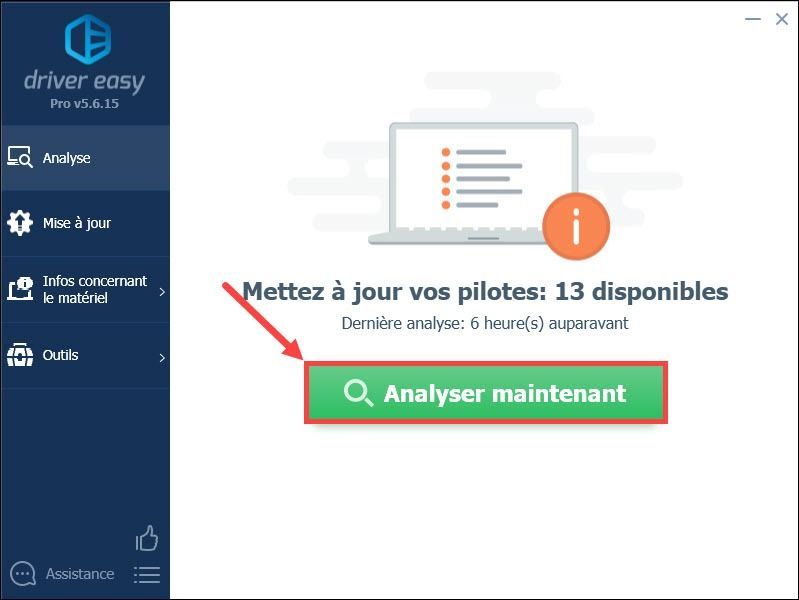
3)クリック ベット で 日 フラグが立てられたデバイスの横にあり、最新のドライバーをダウンロードします。次に、新しいドライバーをインストールする必要があります 手動で 。 (これは、 無料版 Driver Easyから。)
どこ
ボタンをクリックします すべて更新 に バージョンPRO 更新する 自動的 問題のあるすべてのドライバーを一度に。 (プロンプトが表示されます ドライバーを簡単にアップグレード クリックすると すべて更新 。)
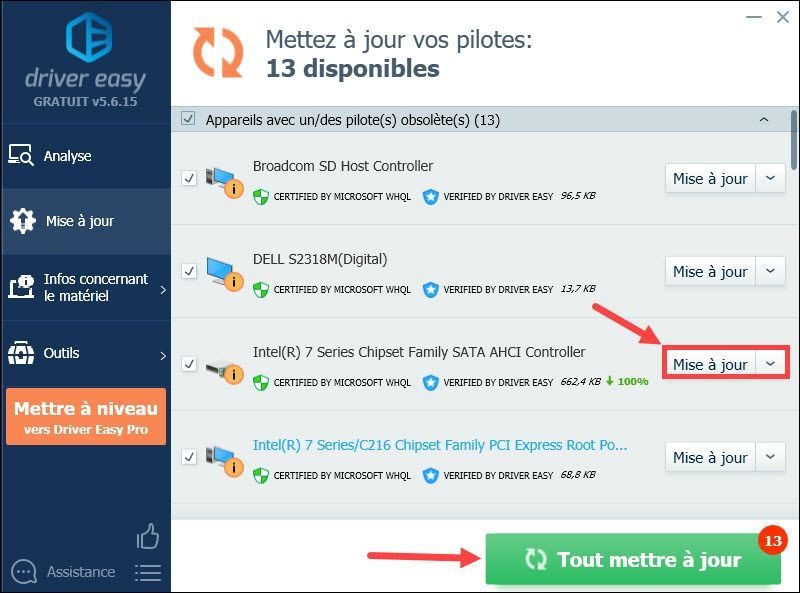
4) 再起動 変更を有効にするためにPCを使用し、問題のあるドライバーが既に最新であるかどうかを確認します。
5)ブルースクリーンエラーが解決されたかどうかを確認します。
解決策2:破損したシステムファイルを修復する
この死のエラーのブルースクリーン システムスレッド例外が処理されない 問題のあるシステムファイルが原因である可能性もあります。以下の2つの方法を試して、システムファイルの整合性を確認してください。
1.分析する SFCで破損したファイル
システムファイルチェッカー(SFC)は、破損したシステムファイルを識別して修復するための組み込みのWindowsツールです。
1)キーを同時に押す Windows + R キーボードで。タイプ cmd 同時にキーを押す Ctrl + Shift + Enter キーボードで管理者としてコマンドプロンプトを実行します。
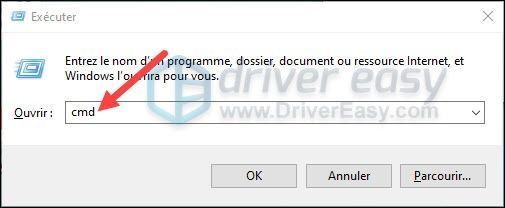
クリック はい [ユーザーアカウント制御]ウィンドウが表示された場合。
2)コマンドプロンプトで次のコマンドを入力し、キーを押します 入り口 キーボードで。
sfc /scannow
3)システムファイルチェッカーは、すべてのシステムファイルのスキャンを開始し、見つかった破損または欠落したファイルの修復を開始します。 3〜5分かかる場合があります。
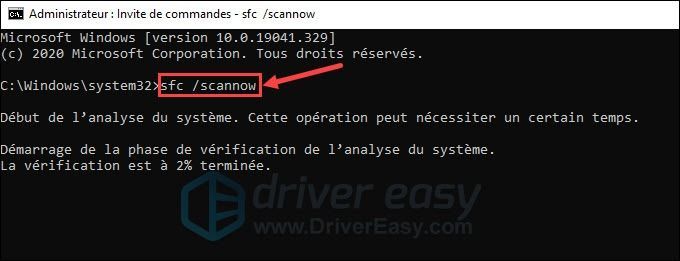
BSODが解決されているかどうかを確認します。問題が見つからない場合、またはシステムファイルをスキャンした後に問題が再発する場合は、Reimageを試して、破損しているすべてのシステムファイルを置き換えることができます。
2.Reimageを使用します
リイメージ は、問題のあるシステムファイルを自動的に置き換えることにより、一般的なコンピュータの問題をすばやく修正する優れたツールです。これは、プログラム、設定、またはユーザーデータを失うことなく、Windowsをクリーンに再インストールするようなものです。
1) ダウンロード Reimageインストーラファイル。
2)ダウンロードしたファイルをダブルクリックして実行し、 言語 インストーラーをクリックしてクリックします 続く 。
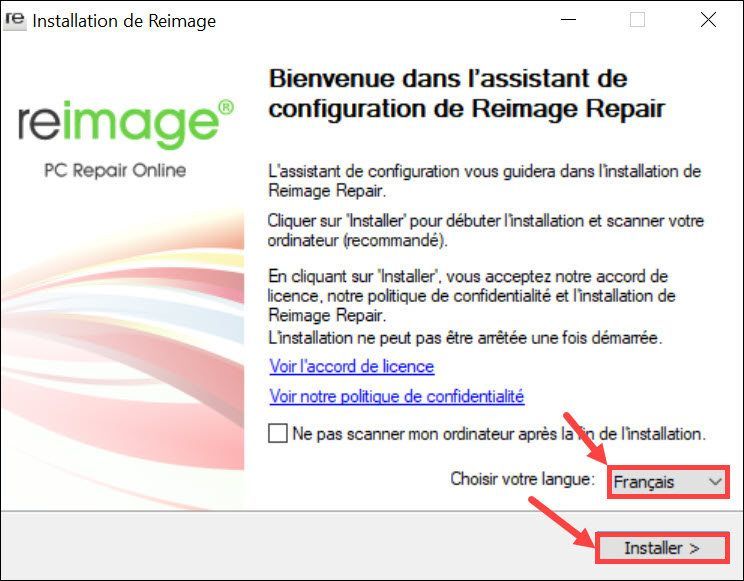
3)Reimageが正常にインストールされると、PCで無料スキャンを開始できます。このプロセスには数分かかります。
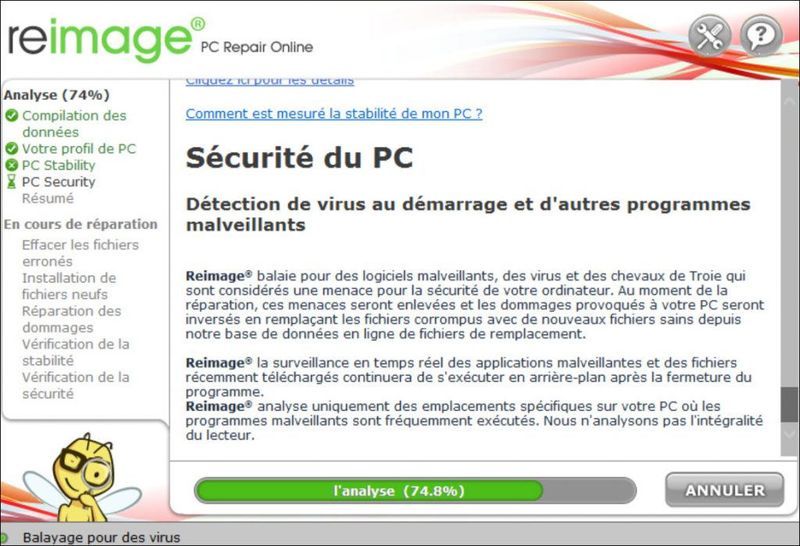
4)スキャンが終了すると、PCのステータスと見つかった問題に関する詳細なレポートが表示されます。重大な問題がある場合は、ボタンをクリックすることをお勧めします 修理を開始します ワンクリックで問題を解決します。
Reimageのすべての機能を楽しむために料金を支払うように求められます。問題が解決しなかった場合は、内にお金を取り戻すことができます。 60日 。したがって、このツールにご安心ください。
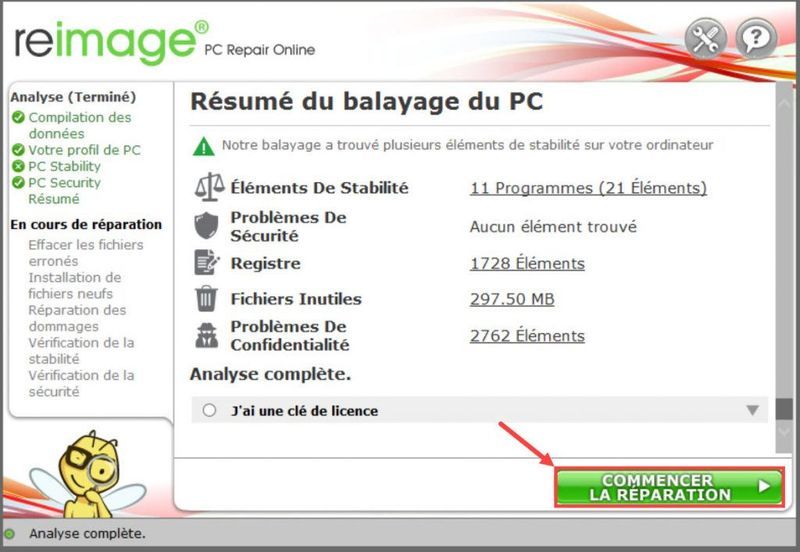
すべてがうまくいけば、おめでとうございます!それでもこのエラーが続く場合は、慌てないでください。次の解決策を試すことができます。
解決策3:PCのメモリで診断を実行する
この間違い SYSTEM_THREAD_EXCEPTION_NOT_HANDLED コンピュータのメモリの問題が原因である可能性もあります。以下の手順に従って、メモリ診断を実行してください。
1) 保存する このソリューションではPCを再起動する必要があるため、すべての重要なファイル。
2)キーを同時に押す Windows + R キーボードで。お入りください mdsched.exe をクリックします わかった 。
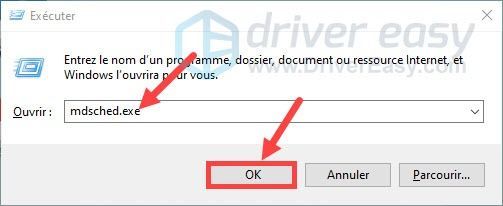
3)クリック 今すぐ再起動して問題がないか確認してください(推奨) 。
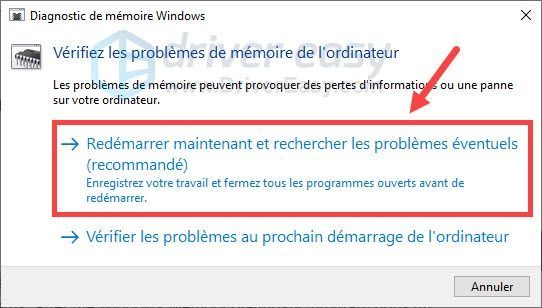
4)コンピュータが再起動します。次に、PCのメモリでスキャンの実行を開始し、検出された問題がある場合はそれを修復します。 (このプロセスには数分かかります。)
5)これらの操作後に問題が修正されたかどうかを確認します。
解決策4:PCのBIOSを更新する
の非互換性 BIOS ブルースクリーンエラーを引き起こす可能性もあります SYSTEM_THREAD_EXCEPTION_NOT_HANDLED あなたのPC上で。この状況では、PCのBIOSバージョンを更新してみることができます。
BIOSに誤った変更を加えると、PCに重大な問題が発生します。だからあなたの操作に注意してください!1)キーを同時に押す Windows + R キーボードで。タイプ msinfo32 キーを押します 入り口 キーボードで。
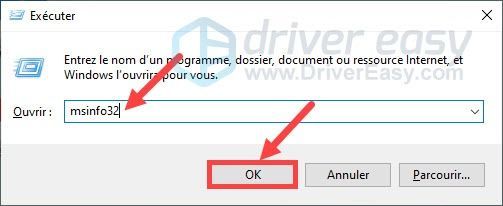
2)情報を書き留めます BIOSバージョン/日付 、 メインボードメーカー 、 メインカード商品 と メインボードバージョン 。
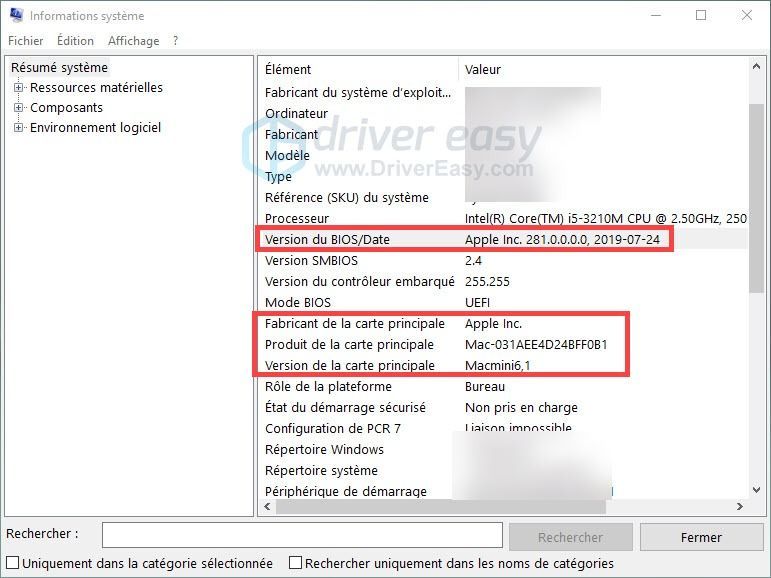
3)マザーボードの製造元の公式Webサイトにアクセスし、を使用して最新のBIOSバージョンを検索します。 ここの情報 – その上 、次にダウンロードしてコンピュータにインストールします。
4)最新のBIOSをインストールした後、このブルースクリーンエラーが解決されているかどうかを確認します。
上記の解決策のいずれかがすでに問題を解決していることを心から願っています。あなた自身の経験や追加情報を共有するために、下のボックスにコメントを残すことを忘れないでください。どうもありがとうございました !




![[解決済み]ドラゴンクエストXI過ぎ去りし時の問題](https://letmeknow.ch/img/knowledge/24/dragon-quest-xi-crash-issue.jpg)

![[ダウンロード] Windows7 / 8/10用QualcommUSBドライバー](https://letmeknow.ch/img/driver-download/09/qualcomm-usb-driver.jpg)